- 1 NUOVE FUNZIONI
-
 Ricarica carta TASCA
Ricarica carta TASCA
-
 Storico Ricariche carta TASCA
Storico Ricariche carta TASCA  Movimenti Carta TASCA
Movimenti Carta TASCA-
 Lista Documenti dei Movimenti
Lista Documenti dei Movimenti
-
 Estratto conto contabili pdf
Estratto conto contabili pdf
- 1.1 Ricarica carta prepagata online
- 1.2 Storico ricariche carta prepagata online
- 1.3 Lista Documenti dei Movimenti
- 1.4 Estratto conto contabili pdf
Nel menù Ricariche sono state aggiunte le nuove funzioni alla voce Carta Prepagata
Nel menù Strumenti è stata aggiunta la funzione Lista dei documenti dei movimenti di estratto conto
Nel menù Interrogazioni C/C è stata aggiunta la funzione Estratto conto contabili pdf
Consente di ricaricare la propria carta prepagata con addebito immediato sul rapporto selezionato. L'esito dell'operazione viene mostrato in fase di invio della richiesta. Funziona con carte prepagate i cui primi 4 caratteri siano 4106 (carta TASCA); l'importo della ricarica deve essere multiplo di 5 e compreso tra un minimo di 25 € e un massimo di 500 €. L'utente che effettua la ricarica dev'essere autorizzatore sul rapporto di addebito con importo di autorizzazione adeguato; in caso contrario (l'utente non è autorizzatore o l'importo non è sufficiente) la richiesta viene parcheggiata nella coda delle transazioni in attesa di autorizzazione per il suo invio in maniera del tutto analoga a quanto già avviene per le altre disposizioni di pagamento.
Consente di verificare in qualsiasi momento lo storico di tutte le ricariche effettuate con la possibilità di specificare uno o più differenti criteri di ricerca: il rapporto di addebito, la data di esecuzione, l'importo e il numero della carta. La visualizzazione di uno di questi storici è legata all'abilitazione dell'utente alla funzione di ricarica corrispondente. Si tratta di funzioni online che richiedono una connessione internet attiva per la visualizzazione delle pagine web.
Selezionando il rapporto di estratto conto e l'intervallo temporale di interesse è possibile ottenere l'elenco di tutti i documenti generati dalla banca relativi alla movimentazione effettuata sul conto. I documenti in formato PDF possono essere visualizzati (purchè si abbia a disposizione sul proprio pc un software per leggerli) o scaricati direttamente sul pc. Si tratta di una funzione online che richiede una connessione internet attiva per la visualizzazione delle pagine web e il download dei file.
Con questa funzione è possibile visualizzare l'estratto conto del rapporto selezionato con un link, per ogni movimento che ne è fornito, al documento PDF corrispondente alla contabile del movimento stesso. I documenti in formato PDF possono essere visualizzati (purchè si abbia a disposizione sul proprio pc un software per leggerli) o scaricati direttamente sul pc. Nel filtro di selezione del rapporto è possibile specificare opzionalmente anche la causale ABI dei movimenti che si intende selezionare e l'intervallo temporale di interesse (il default è gli ultimi 7 giorni). Si tratta di una funzione online che richiede una connessione internet attiva per la visualizzazione delle pagine web e il download dei file.
- 2 MODIFICHE EFFETTUATE SU FUNZIONI PREESISTENTI
- 2.1 Gestione firma digitale (per le postazioni abilitate)
- 2.2 F24
- 2.3 RID
- 2.4 Coda/Storico transazioni
- 2.5 Allineamento archivi RID
- 2.6 Manager (finestra principale)
- 2.7 Backup database
2.1.1 In aggiunta a quanto già avviene per i flussi dispositivi di tesoreria, è ora possibile firmare digitalmente tutte le disposizioni di pagamento/incasso previste nell'ambito del CBI: in particolare i bonifici/stipendi possono essere firmati contestualmente all'immissione della distinta, le altre disposizioni invece direttamente dalla coda delle transazioni prima della loro spedizione.
2.1.2 L' operazione di firma digitale è facoltativa per le disposizioni CBI, obbligatoria per i flussi di mandati/reversali delle tesorerie: in ogni caso, dovrà essere apposta da ognuno degli utenti autorizzatori della disposizione. Avremo pertanto una sola firma nel caso di utente con autorizzazione singola sul rapporto e due firme nel caso di utente con autorizzazione doppia.
2.1.3 La firma digitale applicata da SimplyBank certifica in questo momento la tratta Cliente->Banca Proponente (attiva); a breve sarà disponibile la versione dell'applicazione conforme allo standard di firma previsto dal nuovo CBI per certificare tutta la tratta Cliente->Banca Passiva.
2.2.1 Possibilità di esportare gli esiti formali, quelli di quietanza e la quietanza elettronica per le deleghe selezionate nella griglia dei risultati di una ricerca (cliccando Interroga nella maschera principale, impostando i criteri di ricerca e poi cliccando il tasto Esporta/Quietanza); finora le operazioni di esportazione riguardavano tutte le deleghe risultanti senza la possibilità di specificarne alcune.
2.2.2 Se è stato effettuata una operazione di svecchiamento del database delle deleghe, nel filtro di selezione principale è possibile visualizzare l'intervallo temporale delle deleghe svecchiate.
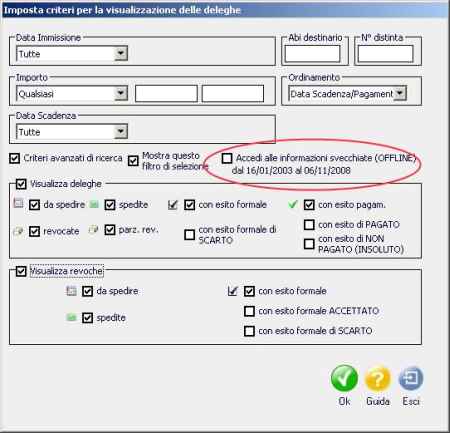
2.3.1 Nella stampa estesa delle informazioni dei RID di una distinta è stata aggiunta anche l'indicazione del Codice debitore.
2.4.1 Aggiunta la stampa estesa delle informazioni dei bonifici/stipendi ottenuti attraverso una ricerca 'dettagliata' nella coda di spedizione o nello storico specificando un criterio supplementare di ricerca quale il beneficiario, il rapporto, l'importo. Finora era possibile la sola stampa compatta.
2.4.2 Se è stato effettuata una operazione di svecchiamento delle transazioni storicizzate, è possibile visualizzare in prossimità della casella da spuntare per accedere alle informazioni svecchiate, l'intervallo temporale di svecchiamento.
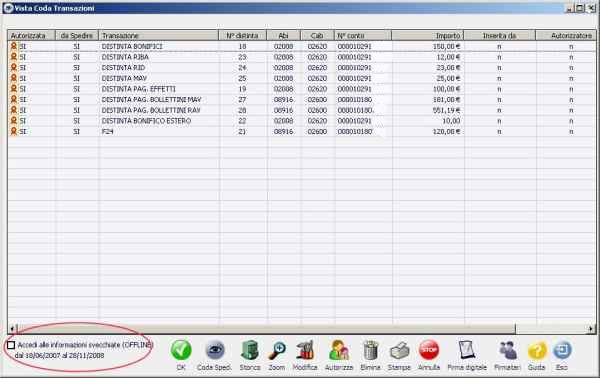
2.4.3 Se la postazione è abilitata all'utilizzo della firma digitale, sono disponibili due nuovi pulsanti: Firma digitale e Firmatari.
Il tasto Firma digitale è utilizzato per: i) applicare la firma alla disposizione selezionata se questa è in stato di autorizzazione uguale a 'NO' o 'NO (½)'; ii) rimuoverla se la stessa è in stato di autorizzazione 'SI', 'SI (2/2)' o 'NO (½)'. Il tasto Firmatari mostra invece, se la distinta selezionata è stata firmata da almeno un autorizzatore, i dati del certificato associato alla smartcard utilizzata per la firma (Soggetto intestatario e Ente Certificatore).
Le disposizioni firmate digitalmente presenti nella coda di spedizione e nello storico sono individuate da una apposita icona.
2.5.1 Nel filtro di selezione delle richieste di addebito presente nella maschera delle revoche è stata aggiunta anche la lista di tutti i possibili abi di allineamento; per default è posizionata sull’abi di riferimento della distinta. In questo modo è possibile filtrare le richieste anche in base a questo nuovo parametro. E’ però previsto un controllo bloccante per cui la revoca può essere generata se e solo se l’abi di allineamento della richiesta di addebito coincide con quello di riferimento della distinta a cui inviare la revoca; in caso contrario l’utente vedrà il messaggio “Attenzione, la richiesta di addebito selezionata è stata inviata alla banca di allineamento AAAAA; l'abi del rapporto di riferimento selezionato nella distinta è invece BBBBB. Non è possibile procedere con l'operazione; modificare il rapporto di riferimento della distinta e poi ripetere l'operazione”
2.6.1 Se tutte le funzioni di un menù sono disabilitate dall'utente superuser o a livello di classe di abilitazione del terminale, non è più visibile la voce corrispondente nella barra dei menù (finora lo era, ma cliccandoci non si apriva alcuna tendina).
2.7.1 E' possibile disattivare la funzione per la postazione in uso accedendo con l'utente superuser o user alla scheda Backup e Svecchiamento DB e rimuovendo la spunta nella casella corrispondente.
2.7.2 La procedura non viene più lanciata all'avvio dell'applicazione ma all'uscita dopo l'eventuale fase di svecchiamento.
- 3 ANOMALIE RIMOSSE
- 3.1 Allineamento archivi RID
- 3.2 F24
- 3.3 Conferme di ricezione flusso
- 3.4 Simulazione mutuo
- 3.5 Svecchiamento database
- 3.6 Estratto conto
3.1.1 Nell'import di un flusso contenente una richiesta di revoca con causale 90218 non venivano caricate le informazioni presenti sul record 70 relative alla descrizione dell'operazione.
3.2.1 In fase di invio di una revoca aggiunto il controllo per verificare che la data di sistema sia inferiore a quella di scadenza della delega che si vuole revocare.
3.3.1 Il CRO restituito nei flussi di esito pagamento per i bonifici veniva correttamente visualizzato selezionando la distinta e cliccando il tasto Esiti Pag., ma non funzionava la visualizzazione del dettaglio del cro (tasto Dettaglio) e l'export, ottenuto selezionando i bonifici e cliccando il tasto Esporta, generava un file vuoto.
3.4.1 Non funzionava nel caso di tassi di interesse <=1%
3.5.1 Non funzionava correttamente il reperimento delle informazioni svecchiate per le deleghe F24 e per le richieste di allineamento archivi RID qualora fosse stato impostato lo svecchiamento dello storico delle transazioni
3.6.1 Risolta anomalia nell'evidenziazione dei movimenti
- 4 REQUISITI HARDWARE E SOFTWARE PER LA FIRMA DIGITALE
- 4.1 REQUISITI HARDWARE
- 4.2 REQUISITI SOFTWARE
- Pertanto, prima di procedere con l'avvio di SimplyBank, assicurarsi di aver: i)installato il lettore con i relativi drivers; ii)installato il modulo crittografico CSP; iii)verificato che il servizio nativo di Windows per la gestione delle smartcard sia attivo; iiii)aver inserito nel lettore la smartcard.
4.1.1 Smartcard di Infocamere di tipo 1202, 7420, postecert.
4.2.1 Lettore di smartcard con relativi drivers installati sul PC. (Ulteriori informazioni sull'acquisto e sulla compatibilità dei diversi lettori presenti sul commercio con i diversi sistemi operativi distribuiti da Microsoft e con le smartcard 1202, 7420 e postecert consultare: http://www.card.infocamere.it/installazione/lettore.php)
4.2.1 Sistema Operativo Microsoft Windows 98SE/Me/2000/XP/Vista;
4.2.2 Modulo crittografico CSP (Cryptographic Service Provider) installato sul PC + applicativo per l'export del/i certificato/i digitale dalla smartcard nello store di Windows [entrambi distribuiti dal produttore di smartcard]. (Il modulo crittografico e l'applicativo per l'export del certificato digitale di Infocamere sono reperibili al seguente indirizzo http://www.firma.infocert.it/installazione/certificato2.php. Scaricare e decomprimere il file “KIT_CSP_1.1.15.1.zip ”. Prima di installare il pacchetto “bit4id_ipki_1.1.8.9a- InfoCert.exe” leggere quanto specificato da Infocamere nei due files “Installazione CSP 1.1.15.1.doc” e “ManualeMiddlewareUniversale.pdf”).
4.2.3 Servizio nativo di Microsoft “scardsvr.exe” per la gestione delle smartcard, avviato. [Solo per Windows 2000 e Xp].
